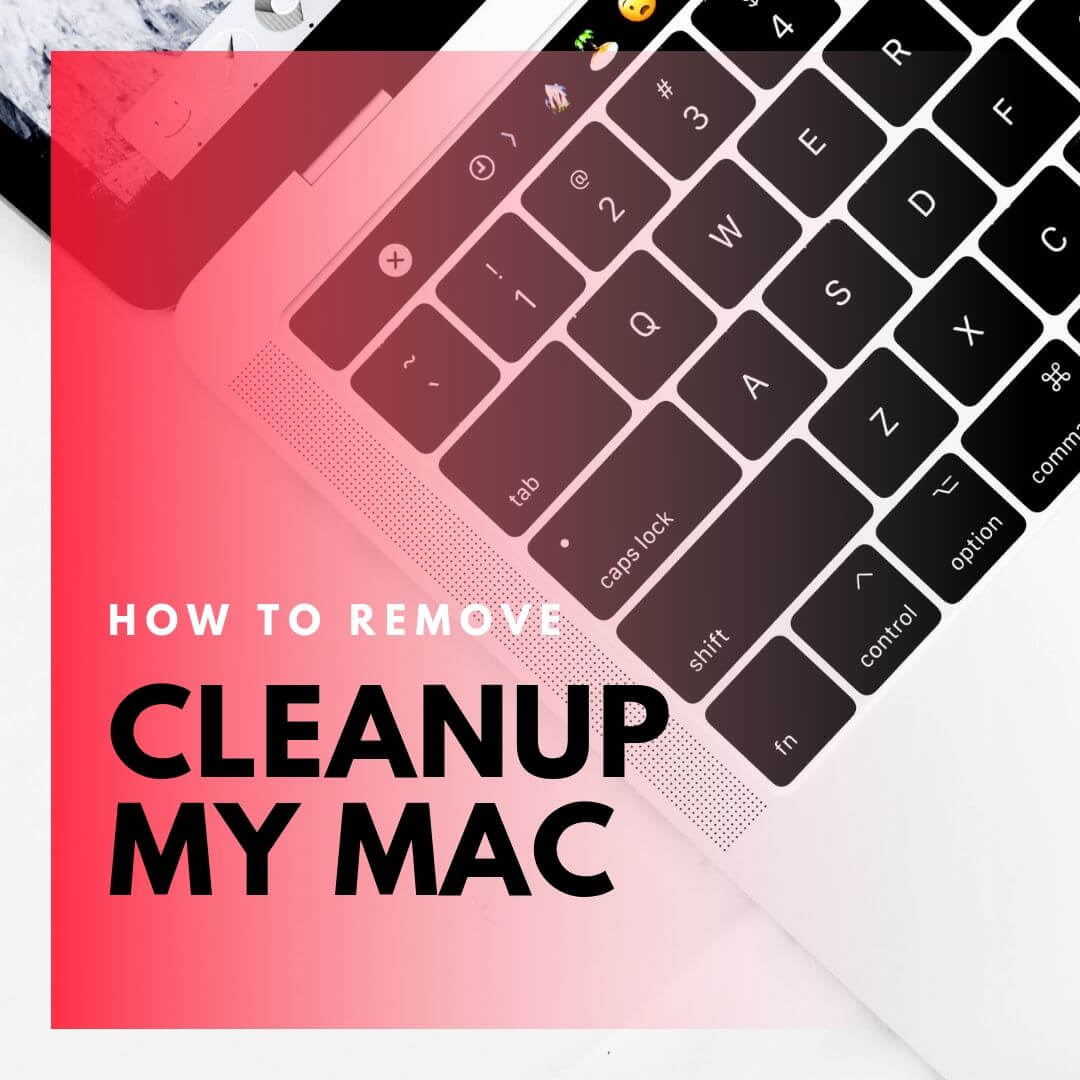Dette er en fjernelse guide til Oprydning min Mac ansøgning. Følg trinene i slutningen af vejledningen at slippe af med denne uønskede software og styrke sikkerheden for dine MacOS.
Oprydning min Mac “Virus” App
Oprydning min Mac er som fremmes et system optimizer, der er designet til at registrere nuværende systemproblemer og tilbyde en løsning til deres oprydning. Men, da denne app ofte lander på Mac-enheder uden brugerens viden, det er klassificeret som et potentielt uønsket program. Endvidere, programmet anses for at være en slyngelstat system optimizer som den opdager mange ikke-eksisterende problemer i et forsøg på at narre brugere til at købe den fulde version.

Trussel Summary
| Navn | Oprydning min Mac |
| Type | PUP / Rogue Application |
| Kort beskrivelse | Rogue system optimizer, der skubber forskellige reklamer og skræmme beskeder i forsøg på at narre dig til at besøge falske hjemmesider og installere ekstra vildledende apps. |
| Symptomer | Bliver installeret på din Mac uden din viden. Rapporter ikkeeksisterende spørgsmål i forbindelse med udførelsen af enhedens. Krav et køb til den fulde version kapacitet. |
| Distributionsmetode | Freeware Installers, Mistænkelige steder |
| Værktøj Detection |
Se, om dit system er blevet påvirket af malware
Hent
Combo Cleaner
|
Brugererfaring | Tilmeld dig vores forum at diskutere Oprydning min Mac. |
Oprydning min Mac – Distribution og detaljer
Oprydning min Mac er et uønsket program, som kunne blive distribueret via freeware installatører og bundtede pakker. Så det er meget sandsynligt, at påvirke din Mac uden din viden. Potentielt uønskede programmer (PUP) ligesom Oprydning min Mac er normalt spredes via software bundling. Denne spredning teknik har til formål at narre dig til at installere uønskede programmer sammen med regelmæssig software. Så rådes til at tage din tid og læs omhyggeligt alle detaljer, der er nævnt i de opsætninger af nye apps.
Selvom Oprydning min Mac præsenteres som en nyttig og legitim program, der kunne registrere forskellige spørgsmål, der påfører glat systemets ydeevne, det er klassificeret som en rogue ansøgning. Når startede på enheden, programmet registrerer masser af ikke-eksisterende problemer bare i et forsøg på at vildlede dig til at købe den fulde version og ”fix” opdaget problemer. Desuden, det kunne præsentere masser af irriterende reklamer, der fremmer andre PUP i dens interface.
Indkøb licensen af visse anstændig software til systemet oprydning og ydeevne boost er aldrig fordømt, så længe værktøjet fungerer som annonceret. Desværre, Det er ikke tilfældet med den uønskede Cleanup min Mac. Af denne grund, dens fjernelse anbefales af sikkerhedseksperter.
Note. Der er andre apps svarende til Oprydning min Mac i, hvordan de narre brugere, såsom Mac Cleanup Pro og MacKeeper.

Sådan fjerner Oprydning min Mac potentielt uønsket program
For at fjerne Oprydning min Mac, du skal udfylde adskillige fjernelse trin. Guiden nedenfor afslører alle fjernelsestrinene i deres præcise rækkefølge. Du kan vælge mellem manuel og automatisk fjernelse tilgange. For fuldt ud at slippe af med alle tilstedeværende uønskede programmer og forbedre MacOS sikkerhed, Vi anbefaler, at du kombinerer de trin. Har i tankerne, at navnene på alle nuværende infektion filer tilknyttet denne PUP kan afvige navnet på programmet.
Hvis du yderligere spørgsmål eller brug for yderligere hjælp med fjernelsen, tøv ikke med at efterlade en kommentar. Vi vil være glade for at komme i kontakt med dig.
Trin til at forberede før fjernelse:
Inden du begynder at følge nedenstående trin, tilrådes, at du først skal gøre følgende forberedelser:
- Backup dine filer i tilfælde det værste sker.
- Sørg for at have en enhed med disse instruktioner om standy.
- Arm dig selv med tålmodighed.
- 1. Scan efter Mac Malware
- 2. Afinstaller Risky Apps
- 3. Rens dine browsere
Trin 1: Scan for and remove Cleanup My Mac files from your Mac
Når du står over for problemer på din Mac som følge af uønskede scripts og programmer såsom Oprydning min Mac, den anbefalede måde at eliminere truslen er ved hjælp af en anti-malware program. SpyHunter til Mac tilbyder avancerede sikkerhedsfunktioner sammen med andre moduler, der forbedrer din Mac's sikkerhed og beskytter den i fremtiden.

Hurtig og nem Mac Malware Video Removal Guide
Bonustrin: Sådan får du din Mac til at køre hurtigere?
Mac-maskiner opretholder nok det hurtigste operativsystem der findes. Stadig, Mac'er bliver nogle gange langsomme og træge. Videoguiden nedenfor undersøger alle de mulige problemer, der kan føre til, at din Mac er langsommere end normalt, samt alle de trin, der kan hjælpe dig med at fremskynde din Mac.
Trin 2: Uninstall Cleanup My Mac and remove related files and objects
1. ramte ⇧ + ⌘ + U nøgler til at åbne Utilities. En anden måde er at klikke på "Go" og derefter klikke på "Utilities", ligesom på billedet nedenfor viser:

2. Find Activity Monitor og dobbeltklik på den:

3. I Aktivitetsovervågning kigge efter eventuelle mistænkelige processer, tilhører eller relateret til Oprydning min Mac:


4. Klik på "Gå" knappen igen, men denne gang skal du vælge Programmer. En anden måde er med knapperne ⇧+⌘+A.
5. I menuen Applikationer, ser for enhver mistænkelig app eller en app med et navn, ligner eller er identisk med Oprydning min Mac. Hvis du finder det, højreklik på appen og vælg "Flyt til papirkurven".

6. Vælg Konti, hvorefter du klikke på Log ind-emner præference. Din Mac vil så vise dig en liste over emner, starte automatisk når du logger ind. Kig efter eventuelle mistænkelige apps identiske eller lignende til Oprydning min Mac. Marker den app, du vil stoppe med at køre automatisk, og vælg derefter på Minus ("-") ikonet for at skjule det.
7. Fjern eventuelle resterende filer, der kan være relateret til denne trussel, manuelt ved at følge undertrinene nedenfor:
- Gå til Finder.
- I søgefeltet skriv navnet på den app, du vil fjerne.
- Over søgefeltet ændre to rullemenuerne til "System Files" og "Er Inkluderet" så du kan se alle de filer, der er forbundet med det program, du vil fjerne. Husk på, at nogle af filerne kan ikke være relateret til den app, så være meget forsigtig, hvilke filer du sletter.
- Hvis alle filerne er relateret, hold ⌘ + A knapperne til at vælge dem og derefter køre dem til "Affald".
I tilfælde af at du ikke fjerne Oprydning min Mac via Trin 1 over:
I tilfælde af at du ikke finde virus filer og objekter i dine programmer eller andre steder, vi har vist ovenfor, kan du manuelt søge efter dem i bibliotekerne i din Mac. Men før du gør dette, læs den fulde ansvarsfraskrivelse nedenfor:
1. Klik på "Gå" og så "Gå til mappe" som vist nedenunder:

2. Indtaste "/Bibliotek / LauchAgents /" og klik på OK:

3. Slet alle de virus filer, der har lignende eller det samme navn som Oprydning min Mac. Hvis du mener, der er ingen sådan fil, skal du ikke slette noget.

Du kan gentage den samme procedure med følgende andre Bibliotek biblioteker:
→ ~ / Library / LaunchAgents
/Bibliotek / LaunchDaemons
Tip: ~ er der med vilje, fordi det fører til flere LaunchAgents.
Trin 3: Fjern Oprydning min Mac - relaterede udvidelser fra Safari / Krom / Firefox









Cleanup My Mac-FAQ
Hvad er Oprydning af min Mac på din Mac?
Oprydning Min Mac-trussel er sandsynligvis en potentielt uønsket app. Der er også en chance for, at det kan relateres til Mac malware. Hvis ja, sådanne apps har en tendens til at bremse din Mac betydeligt og vise reklamer. De kunne også bruge cookies og andre trackere til at få browserdata fra de installerede webbrowsere på din Mac.
Kan Mac'er få virus?
Ja. Så meget som enhver anden enhed, Apple-computere får malware. Apple-enheder er muligvis ikke et hyppigt mål af malware forfattere, men vær sikker på, at næsten alle Apple-enheder kan blive inficeret med en trussel.
Hvilke typer Mac-trusler er der?
Ifølge de fleste malware-forskere og cybersikkerhedseksperter, den typer af trusler der i øjeblikket kan inficere din Mac, kan være useriøse antivirusprogrammer, adware eller flykaprere (PUP), Trojanske heste, ransomware og crypto-miner malware.
Hvad skal jeg gøre, hvis jeg har en Mac-virus, Like Cleanup My Mac?
Gå ikke i panik! Du kan let slippe af med de fleste Mac-trusler ved først at isolere dem og derefter fjerne dem. En anbefalet måde at gøre det på er ved at bruge en velrenommeret software til fjernelse af malware der kan tage sig af fjernelsen automatisk for dig.
Der er mange Mac-anti-malware apps derude, som du kan vælge imellem. SpyHunter til Mac er en af de anbefalede Mac-anti-malware-apps, der kan scanne gratis og opdage vira. Dette sparer tid til manuel fjernelse, som du ellers skulle gøre.
How to Secure My Data from Cleanup My Mac?
Med få enkle handlinger. Først og fremmest, det er bydende nødvendigt, at du følger disse trin:
Trin 1: Find en sikker computer og tilslut det til et andet netværk, ikke den, som din Mac blev inficeret i.
Trin 2: Skift alle dine passwords, startende fra dine e-mail-adgangskoder.
Trin 3: Aktiver to-faktor-autentificering til beskyttelse af dine vigtige konti.
Trin 4: Ring til din bank til ændre dine kreditkortoplysninger (hemmelig kode, etc.) hvis du har gemt dit kreditkort til online shopping eller har foretaget onlineaktiviteter med dit kort.
Trin 5: Sørg for at ring til din internetudbyder (Internetudbyder eller operatør) og bed dem om at ændre din IP-adresse.
Trin 6: Skift din Wi-Fi-adgangskode.
Trin 7: (Valgfri): Sørg for at scanne alle enheder, der er tilsluttet dit netværk for vira, og gentag disse trin for dem, hvis de er berørt.
Trin 8: Installer anti-malware software med realtidsbeskyttelse på alle enheder, du har.
Trin 9: Prøv ikke at downloade software fra websteder, du ikke ved noget om, og hold dig væk fra websteder med lav omdømme i almindelighed.
Hvis du følger disse henstillinger, dit netværk og Apple-enheder bliver betydeligt mere sikre mod enhver trussel eller informationsinvasiv software og også være virusfri og beskyttet i fremtiden.
Flere tip, du kan finde på vores MacOS Virus sektion, hvor du også kan stille spørgsmål og kommentere dine Mac-problemer.
About the Cleanup My Mac Research
Indholdet udgiver vi på SensorsTechForum.com, this Cleanup My Mac how-to removal guide included, er resultatet af omfattende forskning, hårdt arbejde og vores teams hengivenhed for at hjælpe dig med at fjerne det specifikke macOS-problem.
How did we conduct the research on Cleanup My Mac?
Bemærk venligst, at vores forskning er baseret på en uafhængig undersøgelse. Vi er i kontakt med uafhængige sikkerhedsforskere, takket være, at vi modtager daglige opdateringer om de seneste malware-definitioner, herunder de forskellige typer Mac-trusler, især adware og potentielt uønskede apps (tilfreds).
Endvidere, the research behind the Cleanup My Mac threat is backed with VirusTotal.
For bedre at forstå truslen fra Mac-malware, Se venligst følgende artikler, som giver kyndige detaljer.